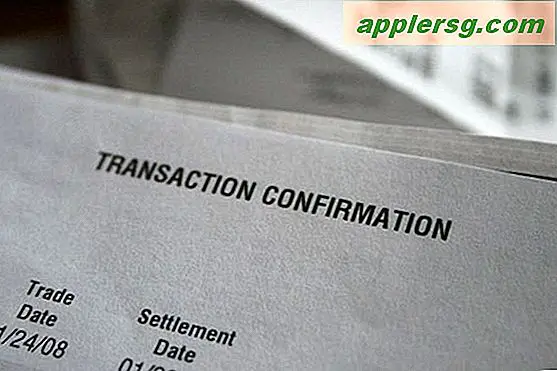Come aggiungere file musicali a un lettore MP3 Slick
Articoli di cui avrai bisogno
Personal computer con chiavetta USB
cavo USB
Il lettore MP3 Slick da 1 GB è un'alternativa economica e di dimensioni convenienti ai lettori MP3 più costosi sul mercato. Tuttavia, può essere difficile da navigare e le istruzioni sull'aggiunta di file musicali sono spesso tutt'altro che semplici.
Collega il lettore Slick al computer utilizzando il cavo USB in dotazione.
Attendi che il sistema riconosca il lettore MP3.
Scegli l'opzione per visualizzare i file all'interno del dispositivo. Per fare ciò, potrebbe essere necessario fare clic con il pulsante destro del mouse sull'icona del dispositivo e selezionare l'opzione "Apri".
Guarda nella finestra di dialogo che mostra i file nel lettore MP3. Potresti notare una cartella denominata "MICIN.DIR". Dovrai creare una cartella simile a questa.
Fare clic con il pulsante destro del mouse su uno spazio aperto nella finestra di dialogo e passare il mouse sull'opzione "Nuovo". Alcune altre opzioni emergono da questo e in alto dovrebbe esserci un'opzione "Cartella". Cliccalo.
Fare clic con il pulsante destro del mouse sulla cartella accanto alla cartella MICIN.DIR denominata "Nuova cartella". Scegli l'opzione "Rinomina". Assegna un nome alla cartella "MP3".
Apri le cartelle contenenti i file musicali che desideri caricare sul dispositivo e trascinali nella cartella MP3. Hai aggiunto ufficialmente le canzoni al tuo lettore MP3 Slick.
Suggerimenti
Quando hai a che fare con lettori MP3 come lo Slick, tieni presente che, a differenza di altri lettori MP3 di fascia alta, le prestazioni non sono altrettanto ottimali. Il giocatore può essere lento a rispondere a volte.